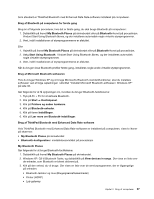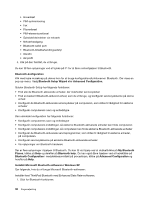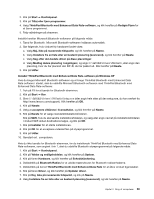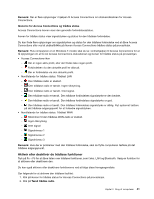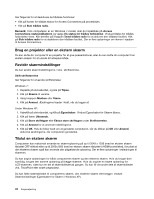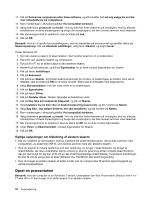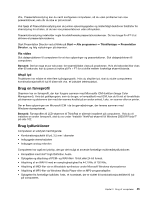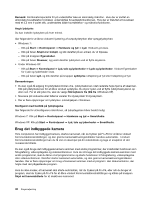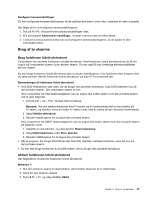Lenovo ThinkPad X130e (Danish) User Guide - Page 58
Brug en projektor eller en ekstern skærm, Revidér skærmindstillinger, Tilslut en ekstern skærm
 |
View all Lenovo ThinkPad X130e manuals
Add to My Manuals
Save this manual to your list of manuals |
Page 58 highlights
Gør følgende for at deaktivere de trådløse funktioner: • Klik på ikonen for trådløs status for Access Connections på proceslinjen. • Klik på Sluk trådløs radio. Bemærk: Hvis computeren er en Windows 7-model, skal du højreklikke på Access Connections-statusindikatoren og vælge Vis status for trådløs forbindelse. Vinduet Status for trådløs forbindelse vises. Klik derefter på knappen Tænd trådløs radio for at aktivere den trådløse facilitet. Klik på Sluk trådløs radio for at deaktivere den trådløse facilitet. Der er flere oplysninger om ikonen i hjælpen til Access Connections. Brug en projektor eller en ekstern skærm Du kan slutte din computer til en projektor for at give præsentationer, eller du kan slutte din computer til en ekstern skærm for at udvide dit arbejdsområde. Revidér skærmindstillinger Du kan ændre skærmindstillingerne, f.eks. skriftstørrelse. Skift skriftstørrelse Gør følgende for at ændre skriftstørrelse: Windows 7: 1. Højreklik på skrivebordet, og klik på Tilpas. 2. Klik på Skærm til venstre. 3. Vælg knappen Medium eller Større. 4. Klik på Anvend. Ændringerne træder i kraft, når du logger af. Under Windows XP: 1. Højreklik på skrivebordet, og klik på Egenskaber. Vinduet Egenskaber for Skærm åbnes. 2. Klik på fanen Udseende. 3. Klik på Store skrifttyper eller Ekstra store skrifttyper under Skriftstørrelse. 4. Klik på Anvend for at anvende indstillingerne. 5. Klik på OK. Hvis du bliver bedt om at genstarte computeren, når du klikker på OK eller Anvend, aktiveres ændringerne, når computeren genstartes. Tilslut en ekstern skærm Computeren kan maksimalt anvende en skærmopløsning på op til 2048 x 1536 (med en ekstern skærm tilsluttet CRT-stikket) eller op til 2560x1600 (med en ekstern skærm tilsluttet til HDMI-portstikket), forudsat at den eksterne skærm også kan anvende den pågældende opløsning. Der er flere oplysninger i vejledningen til skærmen. Du kan angive opløsningen for både computerens skærm og den eksterne skærm. Hvis du bruger dem samtidig, bruges den samme opløsning på begge skærme. Hvis du angiver en højere opløsning for LCD-skærmen, vises kun en del af skærmbilledet ad gangen. Du kan få vist andre dele af skærmbilledet vha. TrackPoint eller andet pegeudstyr. Du kan flytte skærmbilledet til computerens skærm, den eksterne skærm eller begge i vinduet Skærmindstillinger (Egenskaber for Skærm i Windows XP). 42 Brugervejledning